
このような人向けにXMのデモ口座の開設方法を画像付きで紹介して行きます。
また、XMデモ口座のリセットや有効期限、複数の開設についても説明して行きたいと思います。
デモ口座はすごく簡単に開設できるので、1~2分ですぐに始めることができます。
> デモ口座を開設する
XMで13,000円ボーナスを獲得する
関連記事:XMの口座開設手順【最新】
XMのデモ口座開設方法
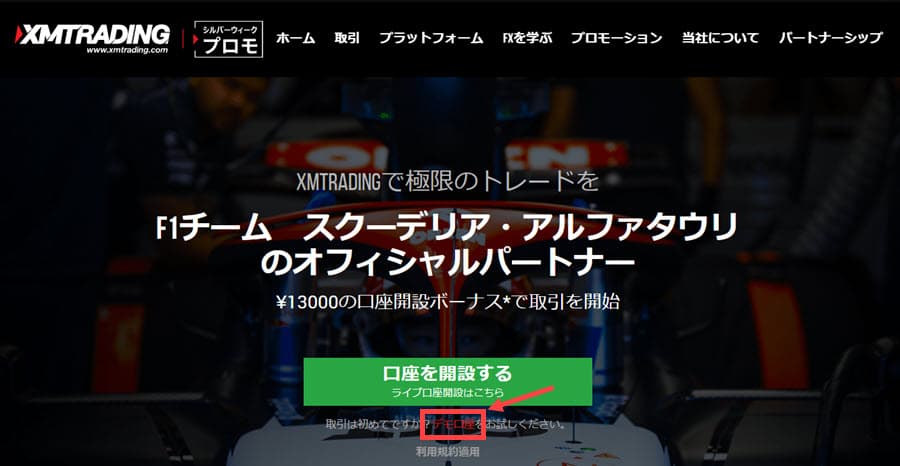
XMのデモ口座登録ページから登録します。
デモ口座は練習用の口座でバーチャルマネーを持って取引することが出来ます。
リアル口座のようなスリルは無いかもしれませんが、実際に取引をして練習してみましょう。
メールアドレス・パスワードを入力
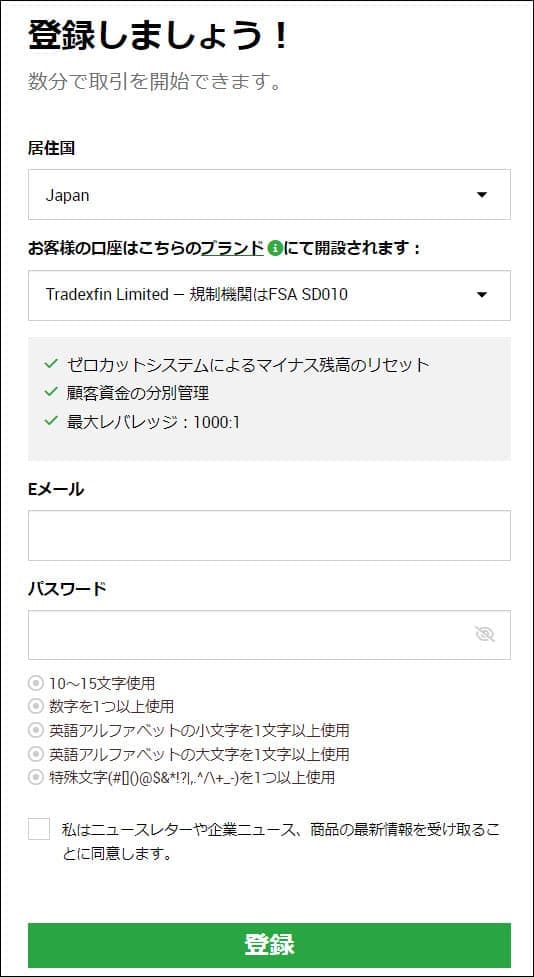
居住国:Japan
ブランド:どちらでもOK
Eメール:(例)tarou.yamadapgmail.com
パスワード:10~15文字で数字,大文字,小文字,記号を使う
まずは金融ライセンス(ブランド)を選択しますが、どちらを選んでも変わらないので、最初に表示されている「Tradexfin Limited」を選んでおきましょう。
パスワードは10~15文字で数字、大文字、小文字、記号がそれぞれ必要になります。
メールアドレスを確認
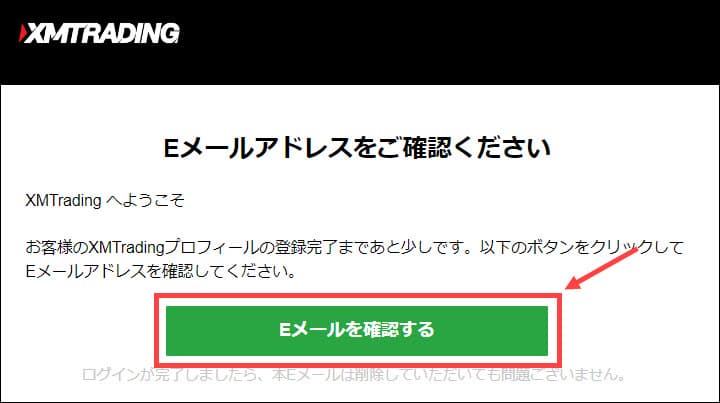
ここで一旦、登録したメールアドレスにXMからメールが届くので、「Eメールを確認する」をクリックしてログインしましょう。
デモ口座を開設
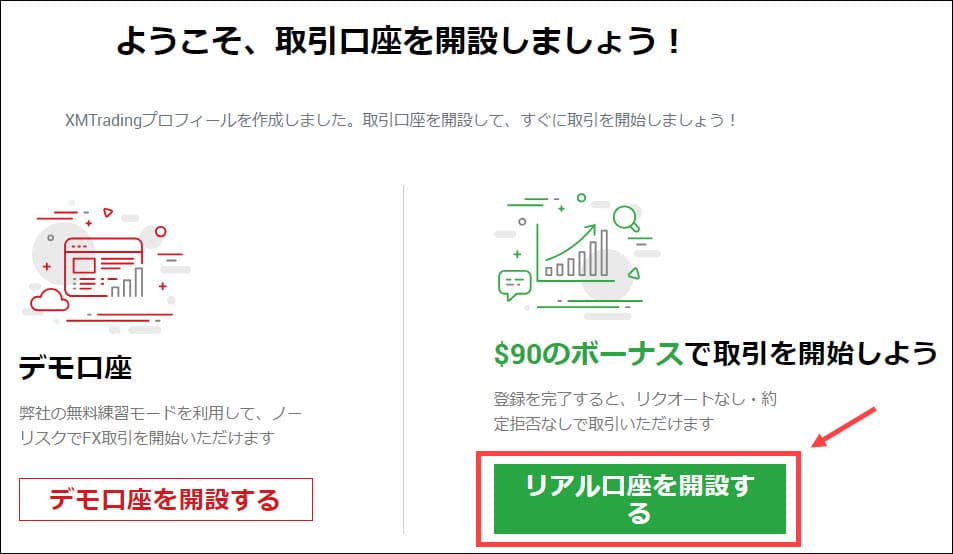
ログインをしたら、デモ口座とリアル口座を選択する画面になるので、「デモ口座」を選択します。
デモ口座をご利用いただけます
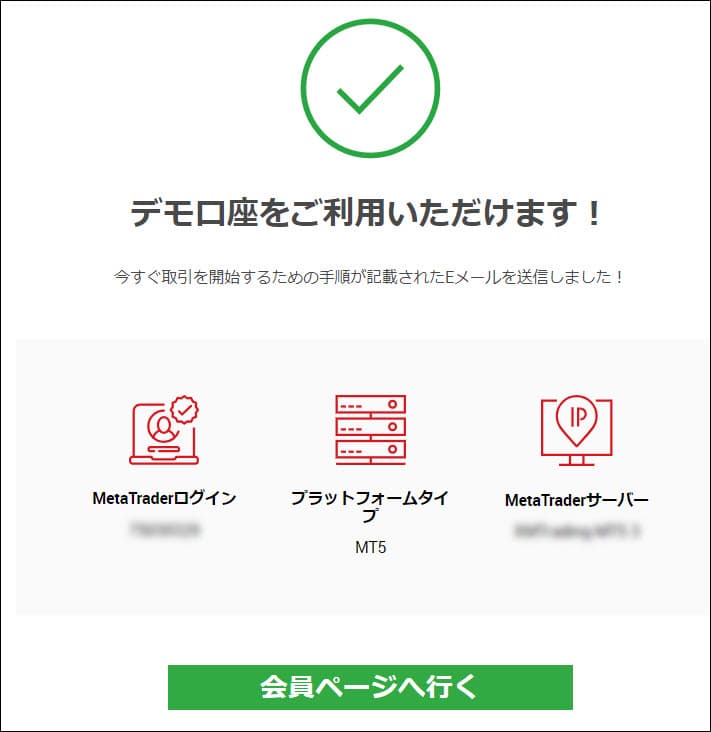
これでデモ口座の開設は完了ですが、最初に作られる口座MT5のスタンダード口座(初期証拠金1万円)となります。
もしMT4を作りたい場合やゼロ口座・KIWAMI極口座を使いたい場合、残高を大きくしたい場合などは「カスタムデモ口座」を作りましょう。
カスタムデモ口座の開設
追加でカスタムデモ口座を開設していきます。
会員ページからカスタムデモ口座
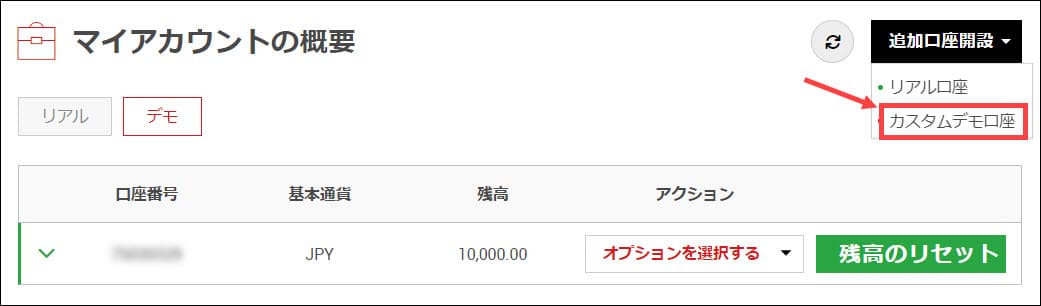
カスタムデモ口座は、XMの会員ページにログインをして、「追加口座開設」から「カスタムデモ口座」を選択します。
取引口座の設定
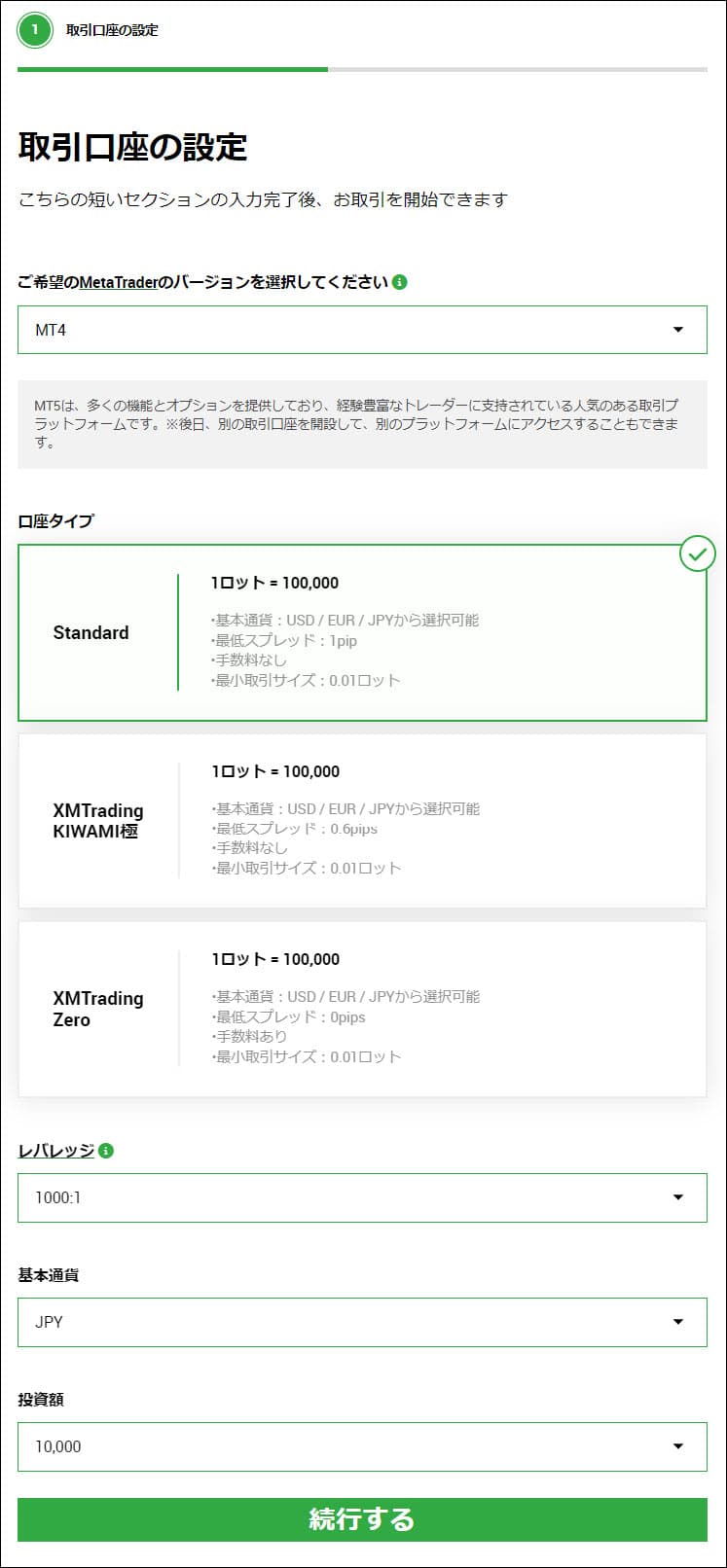
取引口座の仕様や条件を設定します。
取引プラットフォーム
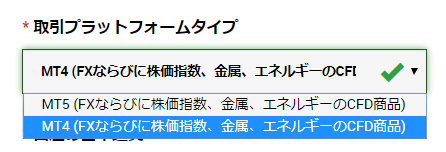 参照:MetaTrader 5とMetaTrader 4の比較
参照:MetaTrader 5とMetaTrader 4の比較
取引プラットフォームはMT4の方が古く、MT5の方が新しいです。
MT4に慣れている人やEAをやりたい人はMT4でも良いと思いますが、MT5の方が動作も軽くサクサク動くのでMT5にしましょう。
ただ未だにMT4の方が人気が高く、他の海外FX業者はMT5を扱っていないところも多いです。
関連記事:XMのMT4とMT5の違い – おすすめはMT4MT5どっち?
口座タイプ
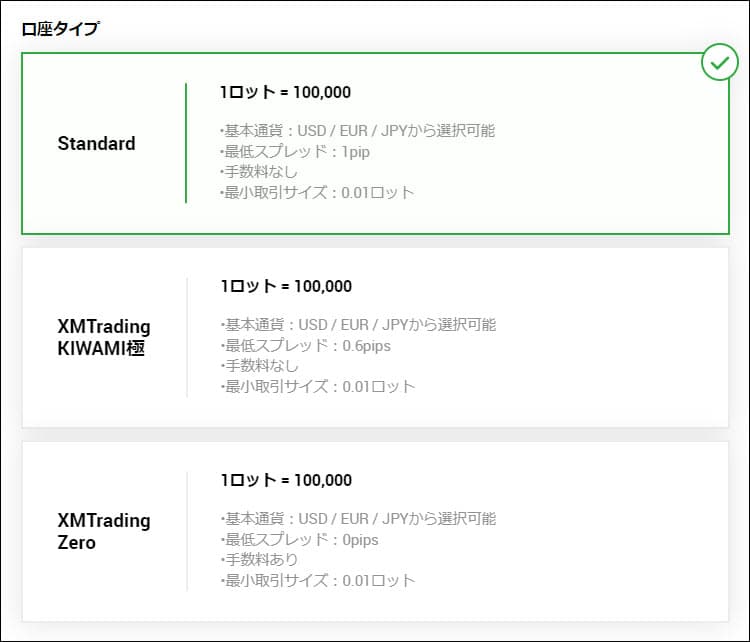 参照:XM取引口座タイプ
参照:XM取引口座タイプ
口座タイプは、デモ口座は「スタンダード口座」と「ゼロ口座」「KIWAMI極口座」の3種類で、マイクロ口座はありません。
・スタンダード口座:ボーナスとレバレッジ重視の口座、スプレッドは広い
・ゼロ口座:スプレッドが狭い口座、ボーナスは口座開設ボーナスのみ、レバレッジは500倍
・KIWAMI口座:スプレッドが狭い口座(ゼロ口座よりトータルコストが安い)、ボーナスは口座開設ボーナスのみ、レバレッジは1000倍
ボーナスやレバレッジを活かしたトレードならスタンダード口座、スプレッドが狭いトレード(スキャルピングやデイトレード)ならKIWAMI極口座を選択しましょう。
関連記事:XM口座タイプの種類と比較・おすすめ口座
基本通貨
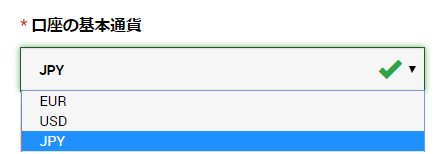
基本通貨はJPYで良いと思います。
レバレッジ
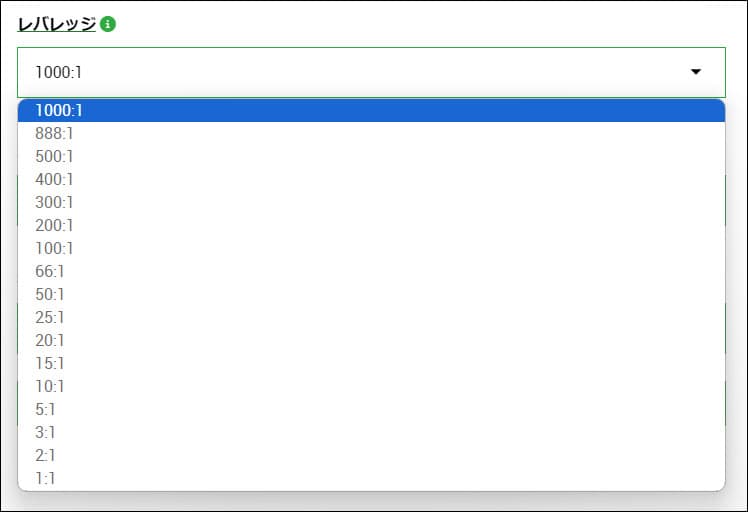 参照:XM 証拠金とレバレッジ
参照:XM 証拠金とレバレッジ
レバレッジは大きい方がメリットがあるので、スタンダード口座は「888倍」、ゼロ口座なら「500倍」を選択しましょう。
投資額
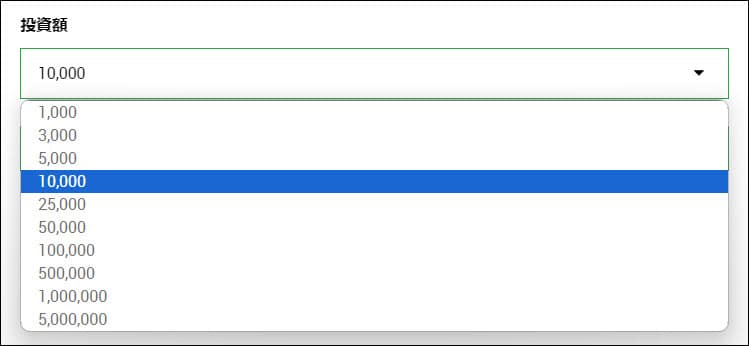
投資額は「デモ口座で使えるバーチャルマネー」のことです。
多い方がたくさんトレードできるので、最大の500万円を選択しましょう。
パスワードの作成
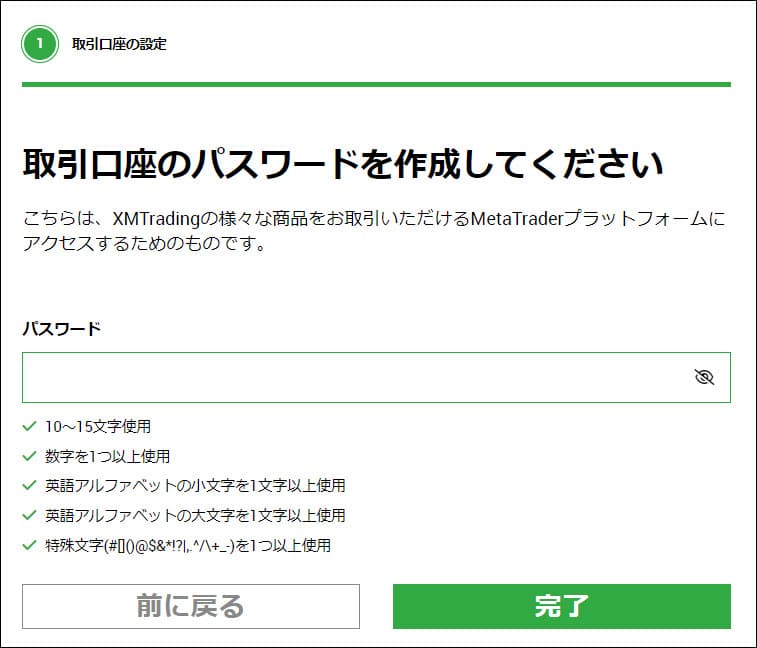
口座パスワードは「小文字、大文字、数字、記号」の4種類の文字が必要です。
大文字も入るので、忘れないようにメモしておくと良いです。
カスタムデモ口座開設の完了
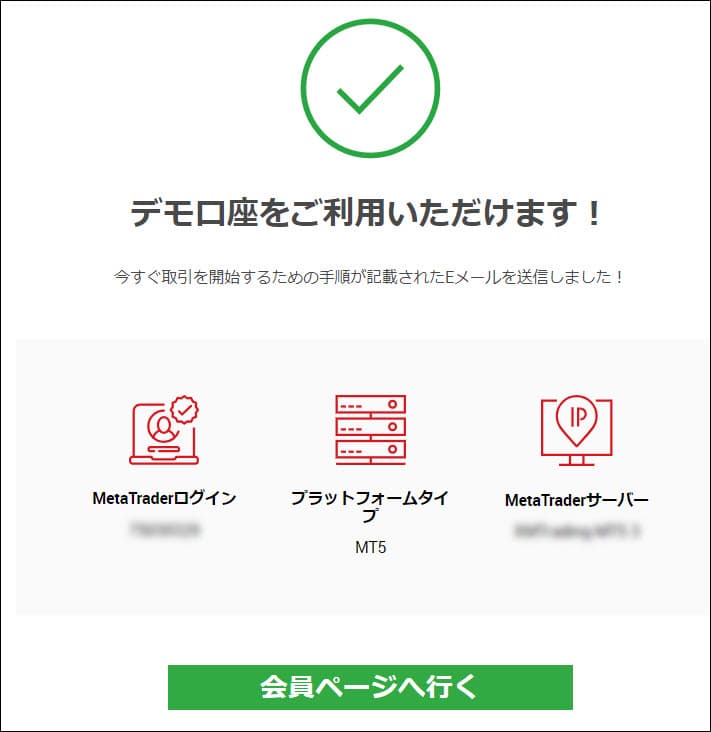
「デモ口座開設、おめでとうございます。」という画面に切り替わるので、緑色の「取引プラットフォームをダウンロードしよう」をクリックしてMT4/MT5をダウンロードしましょう。
ダウンロード方法などは別ページで紹介して行きます。
関連記事:XMのMT4(MetaTrader4)プラットフォームのダウンロード
XMのデモ口座はスマホ(iPhone・Andoroid)でも開設可能
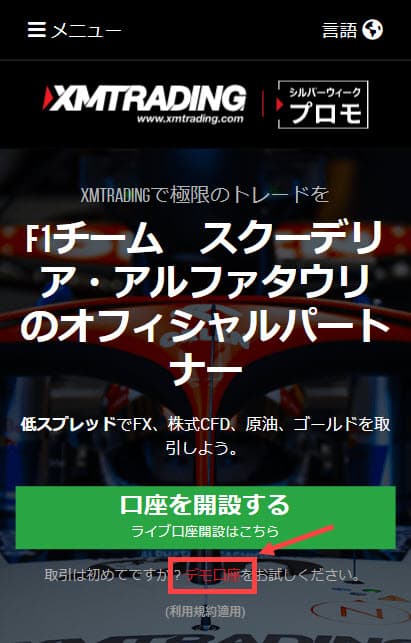
デモ口座はスマホ(iPhone・Andoroid)でも開設可能です。
トレードもMT4アプリ・MT5アプリを使えば取引することも出来ます。
XMのデモ口座はマイクロ口座なし(スタンダード口座・ゼロ口座・KIWAMI極口座のみ)
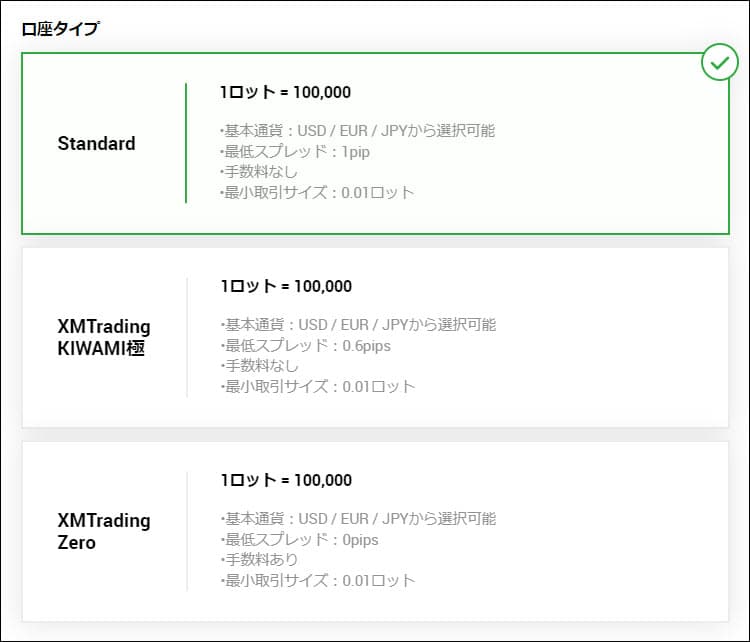
XMのデモ口座はスタンダード口座とゼロ口座、KIWAMI極口座のみで、マイクロ口座はありません。
マイクロ口座はスタンダード口座の1ロットが少ないだけの口座(1ロットが10万通貨 → 1000通貨)なので、仕様としてはスタンダード口座とゼロ口座で十分でしょう。
XMのデモ口座は最大5口座作れる
 参照:よくある質問 デモ口座はどれくらいの期間使用できますか?
参照:よくある質問 デモ口座はどれくらいの期間使用できますか?
デモ口座は最大5口座作ることが可能です。
仮想残高がなくなった場合や、口座タイプを変えたい時などに複数口座を開設して使いましょう。
XMデモ口座の有効期限は60日
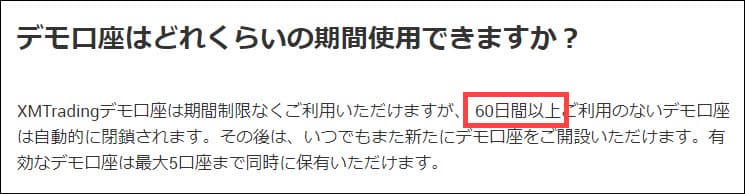 参照:よくある質問 デモ口座はどれくらいの期間使用できますか?
参照:よくある質問 デモ口座はどれくらいの期間使用できますか?
デモ口座の有効期限は最終ログインから60日経つと閉鎖されてしまいます。
取引しなくても定期的にログインだけしておけば、ずっとデモ口座を使い続けることが出来ます。
バーチャルマネーがなくれば、ログインせずに60日経てば勝手に消えて行きます。
XMのデモ口座でよくある質問
XMのデモ口座に関するよくある質問です。ぜひ参考にしてください。
- XMのデモ口座はリセットできますか?
- デモ口座はリセットできないため60日間放置をして自然に消滅するのを待ちましょう。
- デモ口座の有効期限を教えてください。
- デモ口座への最終ログインから60日です。
- デモ口座に入金することはできますか?
- 追加入金はできないので、また新たにデモ口座を作り直しましょう。
- デモ口座は何個まで作れますか?
- 最大5口座まで作れます。それ以上は作れないので、古いデモ口座が自然消滅するまで待ちましょう。
- デモ口座はスマホでも開設可能ですか?
- はい、スマホでも作れます。
XMのデモ口座まとめ
デモ口座のサーバーとリアル口座のサーバーは違うため、まったく同じトレードが出来る訳ではありません。
ただ、感覚をつかむには非常に有効です。
トレードに自信が無い人や、ある程度練習してからリアル口座を開設したい人は、まずデモ口座から開設して行きましょう。

